[Ratkaistu] miten korjata riittämätön tallennustila (Android)?
tiivistelmä
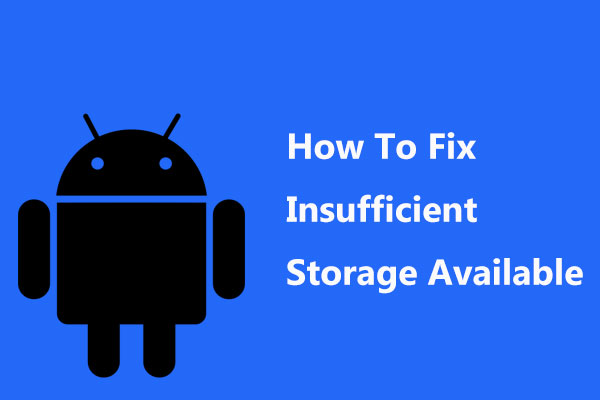
onko Android-puhelin antaa sinulle riittämätön varastointi käytettävissä virhe, Kun käytät sitä? Kun tämä ongelma tapahtuu, tiedätkö miten käsitellä sitä? Tässä, voit lukea tämän postauksen MiniTool oppia käsittelemään sitä tehokkaasti.
Nopea Navigointi :
- puhelimeni sanoo riittämätön tallennustila, mutta minulla on tilaa
- riittämätön tallennustila Android Fix
- tuomio
puhelimessani lukee riittämätön tallennustila, mutta minulla on tilaa
nyt, aloitetaan tosielämän esimerkillä seuraavasti:
sovellukseni kokonaistila on 10 MB, ja asennuksen jälkeen se vie alle 20 MB. Vuonna Galaxy Note I, Kun päivität app, se sanoo riittämätön tallennustilaa, jossa on 214 MB vapaata tilaa laitteen muistiin (sisäinen). Se tapahtuu jopa yrittää ladata uuden sovelluksen.stackoverflow
tämä on ehdottomasti virhe, joka liittyy puutteelliseen tallennustilaan. Mitä mieltä olet?
kuten hyvin tiedetään, Android-laitteen sisäinen muisti ei ole koskaan niin runsas kuin miltä se näyttää. Laitteessa, jossa on 32 Gt tallennustilaa, paljon tallennustilaa on käytössä käyttöjärjestelmä, esiasennetut sovellukset sekä hukkaan mennyt tila perustuu siihen, miten käyttöjärjestelmä muotoilee tallennusvälineen.
tämän seurauksena, kun yrität asentaa tai päivittää sovelluksen Android, voit kertoa, että ei ole riittävästi tallennustilaa, vaikka sovellus vie vähemmän tilaa kuin mitä on todella saatavilla Android-laitteen. (Joskus vaihtoehtoinen versio vastaavasta virheestä, kuten “tällä laitteella ei ole tarpeeksi tilaa ladata”, voi näkyä ladattaessa sovellusta.)
kuitenkin, on todella tarpeeksi tallennustilaa päivittää tai asentaa tarvittava sovellus, mutta ei tarpeeksi tilaa suorittaa prosessin.
tämä on myös vastaus kysymykseen – “Miksi puhelimeni sanoo MUISTI TÄYNNÄ, kun se ei ole”.
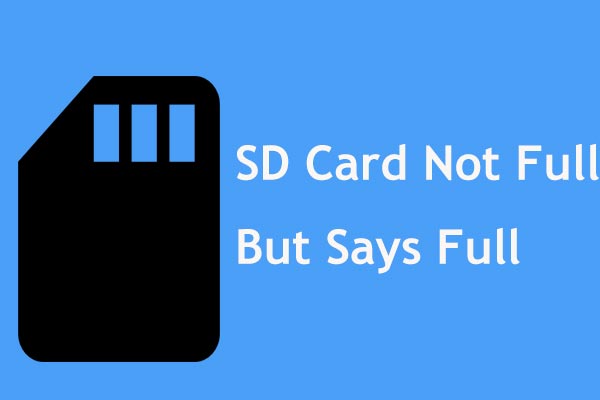
Oletko kohdannut tämän ongelman: SD-kortti ei ole täynnä, mutta sanoo täynnä ja mitään siitä kamerassa? Nyt yrittää palauttaa tietoja kohde SD-kortille ja korjata sen.
onko Android puhelin kärsii myös riittämätön tallennusvirhe? Jos kyllä, älä huoli! Et ole ainoa ja saamme myös monia palautteita sanomalla Android tallennustilaa loppumassa, mutta se ei ole. Täällä, me opastaa 7 yksinkertaisia ratkaisuja nopeasti korjata tämän ongelman.
riittämätön tallennustila Android Fix
ratkaisu 1: selkeä Sovellusvälimuisti tilan vapauttamiseksi Androidilla
yleisesti ottaen työtilan puute lienee suurin syy siihen, että Android-käyttäjille ei ole riittävästi tallennustilaa. Yleensä, mikä tahansa Android-sovellus käyttää kolme sarjaa tallennustilaa itse sovelluksen, sovelluksen tiedostot ja sovelluksen välimuisti.
jos välimuisti on kooltaan liian suuri, se vie valtavan osan tilasta, vaikka tiettävästi varattu tila on Android-laitteen vapaata tilaa. Tässä tapauksessa, tyhjentäminen sovelluksen välimuisti on hyödyllinen tapa korjata Android riittämätön tallennusvirhe.
miten sovelluksen välimuisti tyhjennetään? Seuraa ohjeita:
- Avaa Asetukset ensin aloitusnäytöstä ja siirry sitten Sovellukset tai Sovellusten hallinta
- niin näet kaikki ladatut sovellukset Android-laitteella on lueteltu sekä kuinka paljon tallennustilaa ne vievät.
- napauta valikkoa tai enemmän, jos haluat lajitella nämä sovellukset koon mukaan, jotta voit tarkistaa, mikä niistä vie eniten tallennustilaa.
- napauta tiettyä sovellusta nähdäksesi sovelluksen käyttämän tallennustilan, sen tiedot (Tallennusosa) ja välimuistin (Välimuistiosa).
- napauta Tyhjennä Välimuisti tyhjään välimuistiin vapauttaaksesi jonkin verran tilaa.
- toista sama prosessi jokaiselle sovellukselle.
lisäksi voit poistaa kaikki Android-sovellusten välimuistitiedostot yhdessä. Voit tehdä tämän valitsemalla Asetukset > varastointi > laitteen muisti. Napauta sitten välimuistitiedot ja poista pyyhkiäksesi kaikki välimuistissa olevat tiedot kaikista sovelluksistasi.
yllä olevien toimintojen päätyttyä et valita meille “puhelimeni sanoo, ettei tallennustilaa ole riittävästi, mutta minulla on tilaa”.
Ratkaisu 2: Siirrä valokuvia/videoita Androidilta tietokoneelle
jos huomaat, että Android-laitteellasi ei ole riittävästi tallennustilaa, yksi parhaista ratkaisuista on siirtää joitakin suuria tiedostoja, kuten valokuvia, videoita, audioita jne. tietokoneeseen, jotta vapauttaa Android varastointi. Voit tehdä tämän, tarvitset pala kolmannen osapuolen tiedonsiirtotyökalu.
onneksi tämä ilmainen Android data recovery-ohjelmisto – MiniTool Mobile Recovery Androidille, joka on kehittänyt MiniTool Team on suosittelemisen arvoinen. Tämä ilmainen työkalu voi olla paitsi Android data recovery-ohjelmisto palauttaa poistetut tiedostot, mutta myös tiedonsiirto työkalu tallentaa nykyiset tiedostot tietokoneeseen.
sitä voi lisäksi käyttää kaikissa Windows-käyttöjärjestelmissä, mukaan lukien Windows 10/8/7, ja se tukee useita Android-puhelimia ja-tabletteja, esimerkiksi Samsungia, Huaweita, Sonya, LG: tä, Googlea jne. Nyt, se on jopa voit ladata tämän ilmaisohjelman tiedonsiirtoon korjata riittämätön varastointi käytettävissä ongelma.
Vaihe 1: Avaa MiniTool Mobile Recovery Androidille ilmaiseksi tietokoneella.
kumpi moduuli pitää valita pääliittymästä, toipua puhelimesta vai toipua SD-kortilta? Molemmat ovat kunnossa. Jos kuvat, videot tai musiikkitiedostoja tallennetaan Android sisäiseen muistiin, klikkaa ensimmäisessä osassa.

Vaihe 2: Liitä puhelin, jolla on Android tallennustilaa loppumassa ongelma tietokoneeseen USB-kaapelilla. Sitten, analyysi toiminta Android-laitteen suoritetaan.

Vaihe 3: tallentaa valokuvia, videoita tai muita tietoja tietokoneeseen onnistuneesti, sinun täytyy ottaa käyttöön USB-testaus noudattamalla ohjeita perustuu vastaavaan Android-versio.

ja sitten sinun pitäisi sallia USB-testaus tietokoneeseen. Suosittelemme tarkistaa aina salli tästä tietokoneesta vaihtoehto välttää valtuutuksen seuraavalla kerralla.

Vaihe 4: Valitse yksi skannaustapa.
- Pikaskannauksella voi skannata Android-laitteen nopeasti, mutta se mahdollistaa vain yhteystietojen, lyhyiden viestien ja puhelutietojen siirtämisen tietokoneelle.
- Deep Scan on suunniteltu skannaamaan koko laite niin, että enemmän tiedostoja voidaan siirtää, mutta tämä tapa maksaa paljon aikaa.
Tässä kohdassa sinun tulee valita Deep Scan skannataksesi ja tallentaaksesi valokuvia, videoita ja audioita tietokoneellesi, jos tallennustilaa ei ole riittävästi.

Vaihe 5: Sitten, MiniTool Mobile Recovery Android alkaa skannauksen laitteeseen. Jälkeenpäin, näet kaikki löydetyt tiedostotyypit on merkitty sinisellä. Valitse vain tiedostotyyppi, jonka haluat purkaa, tarkista kaikki kohteet ja napsauta Palauta.

1. Jotta siirtää valokuvia Android tietokoneeseen, voit vastaavasti osuma kamera, kuvakaappaus, App kuva tai kuva tiedostotyyppi ja sitten suorittaa tiedoston muuttoliike.
2. Ei vain poistetut tiedostot, mutta myös olemassa olevat tiedostot voidaan näyttää.
3. Voit näyttää tiedot kansion luokituksen mukaisesti napsauttamalla Näytä kansio-painiketta.
MiniTool Mobile Recovery for Android Free Editionilla on rajoitus: se sallii vain 10 tiedoston tallentamisen joka kerta. Kun puhelimen tallennustila on täynnä, suosittelemme käyttämään sen advanced edition siirtää enemmän tiedostoja.
kun olet saanut lisenssin, napsauta Rekisteröidy scan result-käyttöliittymässä ja rekisteröi tämä ilmaisohjelma.
Vaihe 6: Määritä tallennuspolku napsauttamalla Selaa tai Tallenna valitut tiedostot suoraan tietokoneen oletuspaikkaan painamalla Palauta.

kun olet lopettanut kaikki edellä mainitut vaiheet, anna Android-puhelin ja poista kaikki tiedostot, jotka olet tallentanut tietokoneeseen. Sitten riittämätön tallennusvirhe voidaan ratkaista.
jos SD-kortille on tallennettu paljon kuvia tai videoita, mikä aiheuttaa liian vähän tilaa ulkoiselle tallennustilalle, Voit myös käyttää Palauta SD-kortilta-ominaisuutta tallentaaksesi poistetut ja olemassa olevat tiedostot tietokoneellesi.
- Liitä Android SD-kortti tietokoneeseen.
- valitse skannattava kohdekortti.
- Valitse kuvat tai videot tallentaaksesi ne määritettyyn polkuun.
tai voit liittää SD-kortin tietokoneeseen ja siirtää SD-kortin tiedostoja suoraan siihen.
klikkaa twiittiä
Ratkaisu 3: Tallenna kuvat & Videot ulkoiselle SD-kortille sisäisen muistin sijaan
kuvat ja videot kuluttavat paljon tallennustilaa Android-laitteella. Sen lisäksi, että siirrät ne tietokoneeseen, voit korjata ongelman Android tallennustilaa loppumassa tallentamalla kuvia tai videoita SD-kortille.
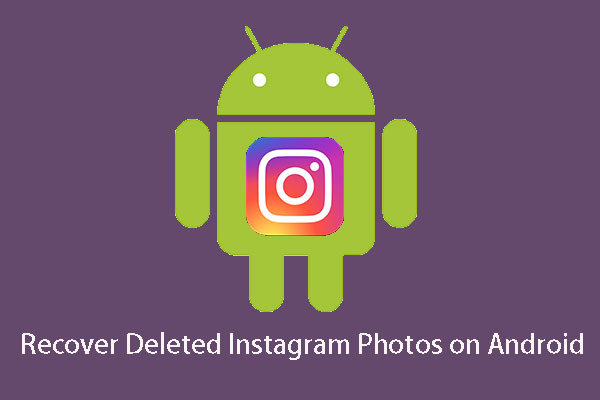
onko mahdollista palauttaa poistetut Instagram kuvat? Nyt, tässä viestissä, kerromme kuinka käyttää MiniTool ohjelmisto sekä kaksi muuta tapaa tehdä tätä työtä.
jos olet jo tallentanut kuvia ja videoita puhelimen sisäiseen tallennustilaan, kannattaa ne ensin poistaa SD-kortille. Sen jälkeen, muuttaa oletustila kuvia ja videoita SD-kortille.
voit tehdä tämän valitsemalla Asetukset > kameran asetukset. Sitten, valitse tallennuspaikka muuttaa sen SD-kortille tai muistikortille, jos oletustallennuspolku on laite.
ratkaisu 4: Poista ei-toivotut sovellukset
joskus “Android tallennustila loppumassa, mutta se ei ole” ongelma johtuu valtava määrä tallennettuja tietoja puhelimen sisäiseen muistiin. Jos sinulla on monia sovelluksia Android-laitteella ja käyttää niitä samanaikaisesti, välimuistin muisti puhelimessa voidaan estää, mikä johtaa Android riittämätön tallennustila.
tässä tapauksessa, voit poistaa joitakin ei-toivottuja tai käyttämättömät sovellukset vapauttaa tallennustilaa. Tämä operaatio on hyvin yksinkertainen.
jos haluat poistaa sovelluksen, siirry Android-puhelimen asetuksiin ja siirry Sovellukset-osioon saadaksesi listan kaikista laitteeseesi asennetuista sovelluksista. Voit myös lajitella ne koon mukaan. Valitse sitten sovellus, jota et tarvitse, ja poista se napsauttamalla Uninstall.
jos sinulla on useita sovelluksia, jotka on poistettava, toista yllä olevat vaiheet vapauttaaksesi tilaa puutteellisen tilan korjaamiseksi.
ratkaisu 5: Siirrä sovellukset sisäisestä tallennustilasta SD-kortille
jotkut teistä eivät ehkä halua poistaa mitään sovellusta ja mieluummin etsiä riittämätöntä tallennustilaa saatavilla Android fix ilman root. Täällä, yksinkertaisesti siirtämällä joitakin sovelluksia sisäisestä tallennustilasta SD-kortille on hyvä vaihtoehto. Tämä voi lisätä tilaa puhelimen sisäiseen muistiin ja ratkaista “Can’ t install app riittämätön tallennustila käytettävissä” – ongelman.
- siirry Android-laitteen asetusvalikkoon.
- napauta sovelluksia.
- voit vielä järjestää kaikki sovellukset järjestykseen teippaamalla lajittelu koon mukaan. Sitten, Valitse sovellus ja napauta Siirrä SD-kortille.
- Toista toiminto poistaaksesi paljon tallennustilaa vievät Sovellukset.
ratkaisu 6: Käytä Puhdistussovellusta Android-tilan vapauttamiseen
joskus jotkut turhat tiedostot vievät paljon Android-tilaa aiheuttaen liian vähän tilaa laitteessa. Tässä tapauksessa, voit käyttää puhdistus sovellus Android puhdistaa joitakin turhat tiedostot ja optimoida laitteen.
sovellus voi olla MobileGo, CCleaner jne. Vain ladata yksi Google Play Store poistaa välimuistin, roskaa tai ei-toivottuja tiedostoja.
ratkaisu 7:laite nollataan tehdasasetuksilla
jos olet kokeillut kaikkia edellä mainittuja ratkaisuja, mutta silti törmäät puutteelliseen tallennustilaan, voit korjata ongelman tehdasasetuksilla.
- Siirry asetuksiin.
- Tap-järjestelmä > nollaa tai varmuuskopioi & Nollaa.
- napauta tehdasdatan nollausta ja nollaa puhelin tai nollaa tabletti. Jos on tarvetta, syötä PIN, kuvio tai salasana.
- napauta vihdoin Poista kaikki.
huomaa, että tällä menetelmällä voi pyyhkiä kaikki Android-laitteelle tallennetut tiedot. Näin, sinulla oli parempi varmuuskopioida tärkeät tiedot ensinnäkin. Jos unohdat tehdä varmuuskopion etukäteen ja menetit monia tärkeitä tiedostoja tehdaspalautuksen jälkeen, mitä sinun pitäisi tehdä?
MiniTool Mobile Recovery for Android voi silti olla hyvä avustaja. Kuten ammatillinen Android data recovery-ohjelmisto, se voi auttaa tehokkaasti palauttaa poistetut tiedostot kuten yhteystiedot, viestit, videot, kuvat, musiikkitiedostoja ja enemmän tietokoneeseen.
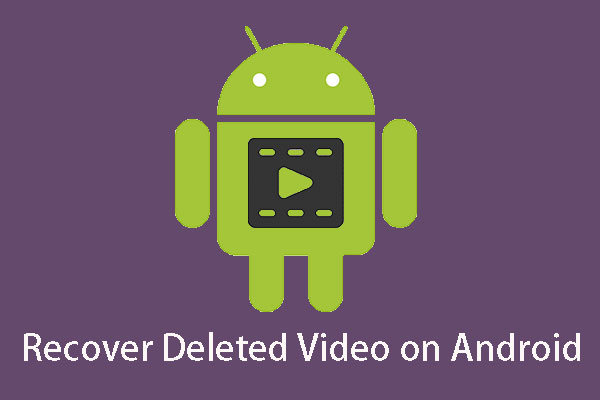
miten voit palauttaa poistetut videot Android? Tämä viesti esittelee sinulle eri tapoja saada poistetut Android videot takaisin kolmannen osapuolen ohjelmisto.
tuomio
Oletko törmännyt riittämättömään tallennustilaa saatavilla ongelma Android-puhelimessa tai tablet asennettaessa sovellusta? Nyt, se on aika kokeilla edellä seitsemän yksinkertaista tapaa korjata Android tallennustilaa loppumassa ja optimoida suorituskykyä.
onko MiniTool Mobile Recovery for Androidilla joitain ongelmia tiedostojen siirtämiseen tai tietojen palauttamiseen? Tai onko ehdotuksia korjata riittämätön tallennusvirhe? Kerro meille lähettämällä sähköpostia osoitteeseen [email protected] tai jättää ideasi alle.
Leave a Reply